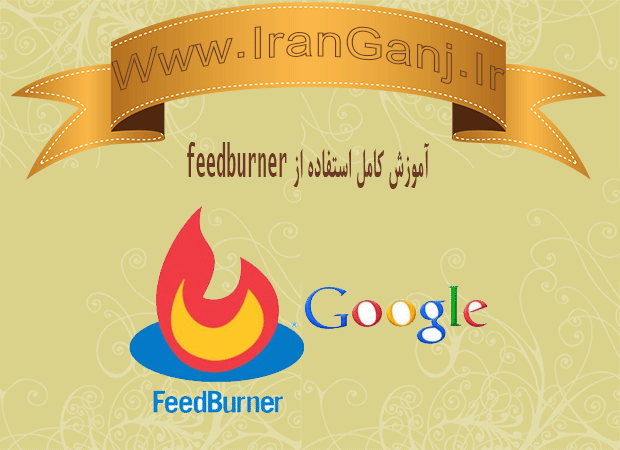

 0
0
آموزش کامل استفاده از feedburner
آموزش کامل استفاده از feedburner
آموزش کامل استفاده از feedburner
Feedburner چیست؟
FeedBurner یک سرویس مدیریت اطلاع رسانی رایگان است، که به متعلق به گوگل است و به شما این امکان را می دهد تا به کمک آن به کاربران خود از طریق ایمیل اشتراک آخرین مطالب خود را ارائه دهید.کاربران شما با استفاده از نام کاربری و رمز عبور خود در گوگل به راحتی می توانند در سیستم اشتراک شما عضو شوند.
Feedburner ابزارهای متنوعی را از مبتدی تا حرفه ای در اختیار صاحبان وبلاگها و وب سایتها قرار می دهد تا خروجی های بهتری برای وبگاههایشان فراهم آورند. یکی از مهمترین وب سرویس هایی که Feedburner ارائه می کند مربوط به خروجی RSS ، فید یا همان خوراک می باشد. معمولاً سیستم های تولید و مدیریت محتوای تحت وب از جمله سکوهای وبلاگ نویسی، تنها به تولید خروجی خوراک می پردازند و پس از آن شما هیچ نظارتی بر خروجی تولید شده ندارید و حتی نمی توانید آمار درستی از افرادی که از طریق خوراک به مطالب تان دسترسی پیدا می کنند، بدست آورید. این در حالی است که سرویس هایی مانند Feedburner امکان ترکیب چند خروجی خوراک مختلف و ارائه یک خروجی واحد، امکان آمارگیری از خوانندگان خوراک، امکان شکل دادن به خروجی خوراک، و… را برای شما فراهم می کند. بطور خلاصه شاید بتوان اینگونه گفت که Feedburner مدیریت خوراک تان را به خود شما می سپارد.
چرا باید کاربران خود را از طریق ایمیل مطلع کنم؟
با داشتن یک یک برنامه اشتراک ایمیل شما می توانید به صورت خودکار برای برای کاربران و طرفداران خود آخرین مطالب و به روز رسانی ها را ارسال نمایید که بی شک سبب افزایش ترافیک وب سایت یا وبلاگ شما می شود.
به کاربران خود اجازه می دهید از آخرین تغییرات در وب سایت یا وبلاگ شما مطلع شوند و همچنین به کاربران خود می توانید امتیازات ویژه ای بدهید که سبب دلگرمی آنها و مخاطبان جدید می شود.
کاربران وفادار خود را حفظ کنید چون آنها گوهری برای وب سایت یا وبلاگ شما هستند.
یکی از بزرگترین اشتباهاتی که فعالان اینترنتی می کنند این است که بعد از اینکه وب سایت آنها به موفقیت دست پیدا کرد اقدام به راه اندازی یک سیستم اشتراک برای کاربران نمی کنند. در دنیای اینترنت بازاریابی از طریق ایمیل یعنی همه چیز البته ایمیل را باید برای کسی بفرستید که آنرا می خواهد! و با قرار دادن یک فرم اشتراک شما ایمیل این افراد را دریافت خواهید کرد. به این طریق افرادی که شما را برای اولین بار است در اقیانوس اینترنت پیدا کرده اند می توانند یک عمر با شما بمانند. این فرصتی است که نباید آنرا از دست بدهید. شما به روشی نیاز دارید که همیشه در دسترس باشید مهم نیست که چقدر به وب سایت خود اعتماد دارید و چقدر وب سایت مفیدی دارید، بعضی مواقع کاربران علاقه خود را به وب سایت شما از دست می دهند، آدرس شما را فراموش می کنند یا بوک مارک شما پاک می شود بعضی مواقع آنها به یک اشاره کوچک نیاز دارند تا به سوی شما بیایند و اطلاع رسانی صحیح به کمک ایمیل راهی ایده آل برای انجام این کار است.
امکاناتی که Feedburner در اختیار کاربران قرار می دهد
- مکان چک و تصحیح خودکار لینک ها و مطالب rss
- دسترسی کامل به خروجی ای که میخواهید به کاربرها بدهید.
- اضافه کردن عنوان و توضیحات مجزا از خروجی سایت به فید.
- امکان تبدیل خوراک شما به انواع فرمت های مختلف نظیر rss , atom و … بسته به feed reader های مختلف.
- امکان اشتراک ایمیل (یک خبرنامه جمع و جور و رایگان بدون هیچ کاره اضافه).
- امکان اضافه کردن لینک هایی نظیر dig و delicious و … به پایین هر فید .
- امکان استایل بندی قالب و تغییر سایز فونت ها و نوع فونت ها و رنگ ها و …
- ایجاد rss ticker با تنظیمات خود شما .
- دادن یک تصویر گرافیکی نمایانگر تعداد افرادی که فید شما را دنبال میکنند .
- امکان اضافه کردن یک تصویر گرافیکی به عنوان لوگو به فید .
- امکان اضافه کردن تبلیغات، بین پست ها در فید شما ( google adsense )
- امکان اضافه کردن (ادامه مطلب) با نوشته ی دلخواه شما .
- قالب های مختلف برای نمایش محتوا .
- قابلیت ارسال خودکار مطالب جدید شما به سیستم های مختلف که از نظر Search Engine مفید است .
- قابلیت ارسال خودکار مطالب پستی شما به twitter id مورد نظر شما.
- امکان نمایش مستقیم عکس ها و لینک ها در فید شما .
- برداشتن فشار از روی سرور وبلاگ .
- در دسترس بودن همیشهگی خوراک (حتی در صورتی که وبلاگ اصلی پایین باشد) .
- آمارگیری .
- داشتن SSL .
- و...
مشکلات Feedburner
- عدم پشتیبانی از راست چین شدن مطالب
- نبودن فونت Tahoma در فونت های پیش فرض .
- تحریم بودنه google adsense برای ایران.
نحوه ورود به Feedburner
برای ورود Feedburner ابتدا یک حساب کاربری در gmail ایجاد کنید و وارد حساب کاربری خود شوید. و سپس از روی Feedburner لینک کنید.
ساخت خروجی خوراک جدید
پس از وارد شدن به feedburner برای اولین بار در محل لیست فیدها پیغام میدهد که تا کنون فیدی اضافه نشده است. در این صفحه، در محل مشخص شده آدرس فید سایتتان را وارد کرده پس از وارد کردن آدرس فید، چنانکه شما یک پادکستر هستید و آدرسی که وارد کرده اید آدرس سایتی است که در آن به انتشار پادکست می پردازید، گزینه I am a podcaster را تیک بزنید و به صفحه بعد بروید.
خروجی خوراک وبلاگها معمولاً یکی از موارد زیر است:
وبلاگهای وردپرس http://yourblog.wordpress.com/feed
وبلاگهای بلاگر http://yourblog.blogspot.com/feeds/posts/default
وبلاگهای بلاگفا http://yourblog.blogfa.com/rss.aspx
وبلاگهای پرشین بلاگ http://yourblog.persianblog.ir/rss.xml
وبلاگهای موویبل تایپ http://yourblog.com/index.xml
همچنین برای یافتن آدرس خروجی وبگاهها می توانید از مرورگرهای اینترنتی مانند فایرفاکس کمک بگیرید. برای این کار کافیست وبگاه مورد نظر را در مرورگر باز کنید و در انتهای نوار آدرس روی شکلک خوراک کلیک کنید تا خروجی های خوراک آن را بیابید.
در آموزش های قبلی که نحوه ساخت rss در Asp.Net را توضیح دادیم می توانید در این قسمت لینک آن را وارد کنید.

در این مرحله برای خوراکتان در قسمت Feed Title عنوان خوراکتان را وارد کنید. و در بخش Feed Address آدرس جدید خوراکتان را مشخص نمائید.
یکی از مزایای استفاده از فیدبرنر دادن آدرس جدید به خروجی خوراک وبلاگتان می باشد. شکل آدرس خوراکتان بصورت http://feeds.feedburner.com/yourblog در خواهد آمد و این از آدرسهای گاهاً طولانی و مشکلی که در بالا به آنها اشاره کردیم به یاد ماندنی تر هست.
توجه داشته باشید که آدرس جدیدی که وارد می کنید نباید قبلاً توسط شخص دیگری ثبت شده باشد. در این صورت شما مجبورید از آدرس دیگری استفاده کنید.
نکته: نامی که در قسمت عنوان وارد می کنید هنگام ارسال ایمیل و همچنین هنگام ثبت ایمیل توسط کاربر نمایش داده خواهد.
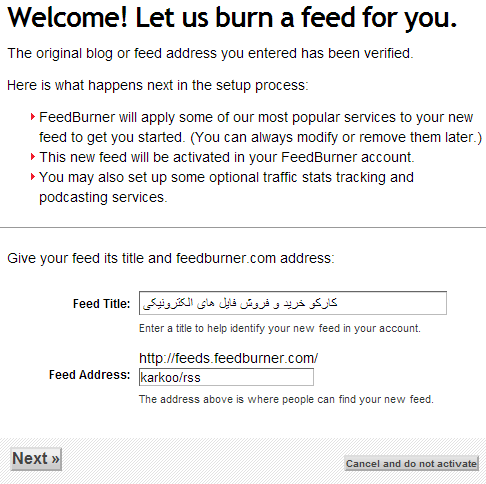
در صورتی که آدرس جدید خوراکتان تکراری نبود ثبت شده و صفحه زیر نمایان میشود.
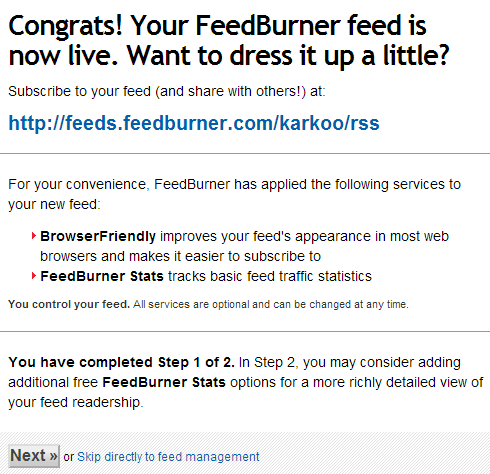
در این صفحه فیدبرنر به شما تبریک می گویدکه خروجی جدید وبلاگتان با موفقیت فعال شده است و به آن BrowserFriendly برای بهبود ظاهر فید و FeedBurner Stats برای آمارهای مربوط به فید، اضافه کرده است. حالا شما می توانید خروجی خوراکتان را بهبود ببخشید و آمار خوانندگان آنرا دنبا نمائید. روی گزینه Next کلیک کنید. در این مرحله چند تنظیم برای خوراکتان انجام میدهید (مانند تصویر زیر) سپس به مرحله بعد بروید.
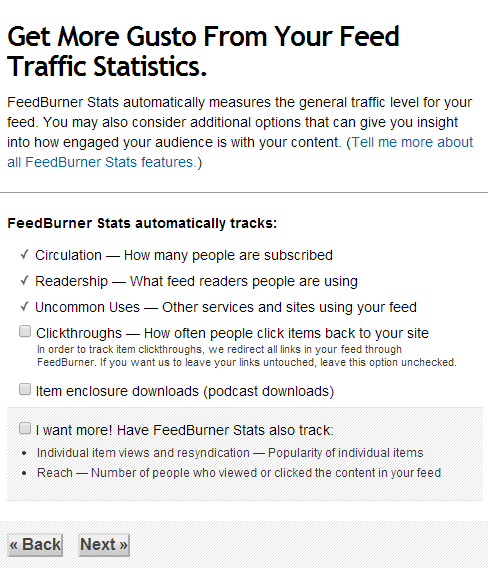
در مرحله بعد نخستین اقدامی که باید انجام دهید این است که ریدایرکت کنید. در این صفحه feedburner بسته به نوع سرویس وبلاگ مورد استفاده شما، جهت ریدایرکت کردن همه خروجی های خوراک سایتتان به سمت این خروجی جدید پیشنهاداتی به شما می دهد. مثلا برای وردپرس (روی هاست شخصی) پیشنهاد یک پلاگین می دهد. شما می توانید چندین فید دیگر هم بسازید.
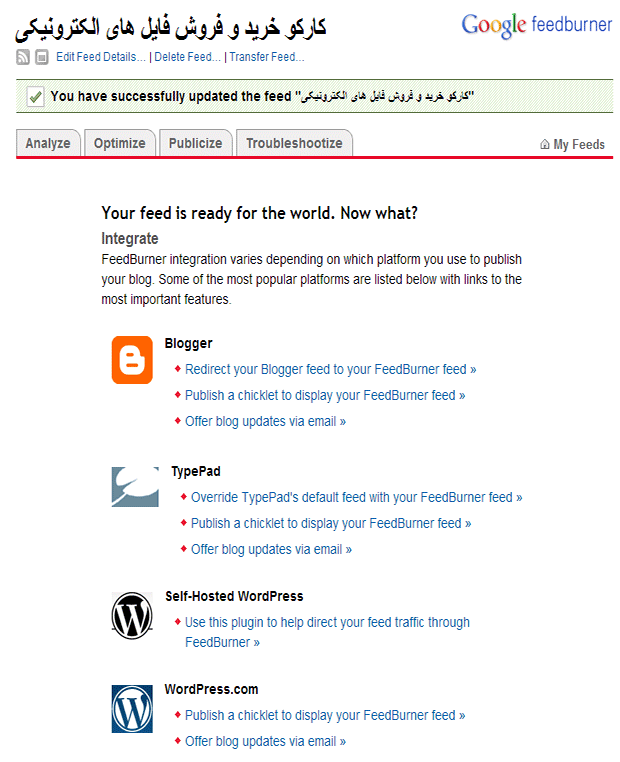
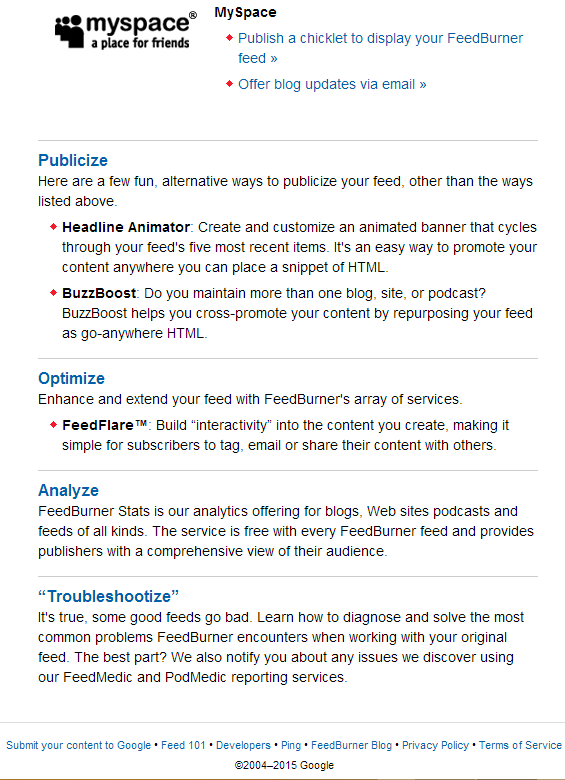
فیدبرنر برای سکوهای معروف وبلاگ نویسی روشهایی را تعبیه نموده است:
Blogger
به زیر بخش Site Feed در قسمت Settings بروید و در کادر Post Feed Redirect URL آدرس خروجی جدید را بطور کامل و صحیح وارد نمائید. و در انتها تنظیمات جدید را Save کنید. اطلاعات تکمیلی در اینجا وجود دارد.
TypePad
به قسمت Configure و بخش Feed مراجعه کنید و در زیر صفحه گزینه Connect this Feed to FeedBurner را فشار دهید. با وارد کردن نام کاربری و کلمه عبور حساب فیدبرنرتان براحتی می توانید آدرس فیدتان را به خروجی جدید فیدبرنر منتقل کنید.
Self-Hosted WordPress
وبلاگهایی که از نسخه وردپرس روی هاست شخصی خود استفاده می کنند می توانند با دانلود کردن این افزونه و نصب آن بر روی وردپرس سایر خروجی ها را به خروجی جدید ریدایرکت کنند.
تغییر اطلاعات خوراک ساخته شده
اگر احیاناً در هنگام ساخت خوراک اشتباهی رخ داده است، هیچ مشکلی نیست و شما هر زمان که بخواهید براحتی می توانید، عنوان خوراک، آدرس منبع و آدرس خروجی آن را تغییر دهید.
برای این کار پس از وارد شدن به فیدبرنر، در گوشه سمت چپ و بالای صفحه، روی My Feeds کلیک کنید تا لیست خوراکهایی که با فیدبرنر مدیریت می کنید ظاهر شود. روی خوراک مورد نظر کلیک نمائید تا به صفحه مدیریت آن منتقل شوید.
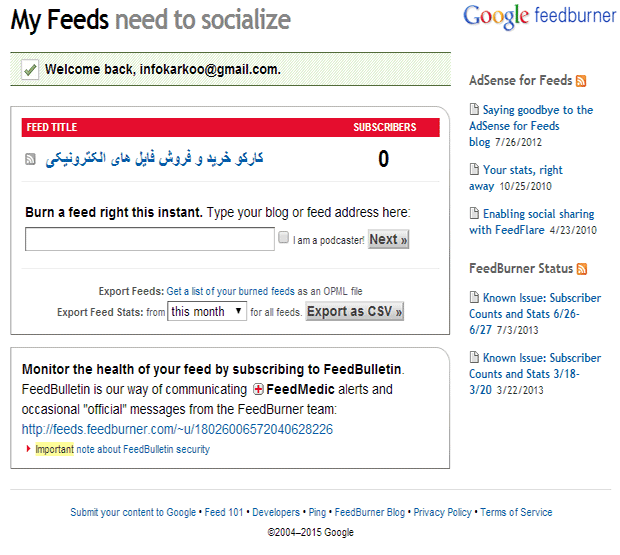
زیر عنوان خوراک اگر روی گزینه Delete Feed کلیک کنید می توانید آنرا حذف نمائید. و اگر قصد انتقال این خوراک را به یک حساب کاربری دیگر در فیدبرنر دارید، از طریق Transfer Feed می توانید اقدام کنید.
اما برای ویرایش کردن مشخصات اصلی خوراک، روی گزینه Edit Feed Details کلیک کنید.
آنالیز آمار بازدیدکنندگان خوراک در فیدبرنر
پس از ثبت خوراک جدید در فیدبرنر حالا می توانید از ابزارهای آن استفاده کنید. در صفحه مدیریت با سربرگهای Analyze ،Optimize،Publicize ،Monetize ، Troubleshootize مواجه می شوید که به طور پیش فرض ابتدا در سربرگ Analyze قرار دارید.
موارد موجود در سربرگ Analize
اولین دسته از ابزارها در بخش Analyze وجود دارند و شامل ابزارهای آمارگیری و آنالیز و بررسی آمار بازدیدکنندگان و خوانندگان خوراکها هستند. اگر عمر خوراکی که در فیدبرنر ساخته اید کمتر از ۲۴ ساعت باشد، ممکن است در این بخش با پیغام Your Feed is so new روبرو شوید.
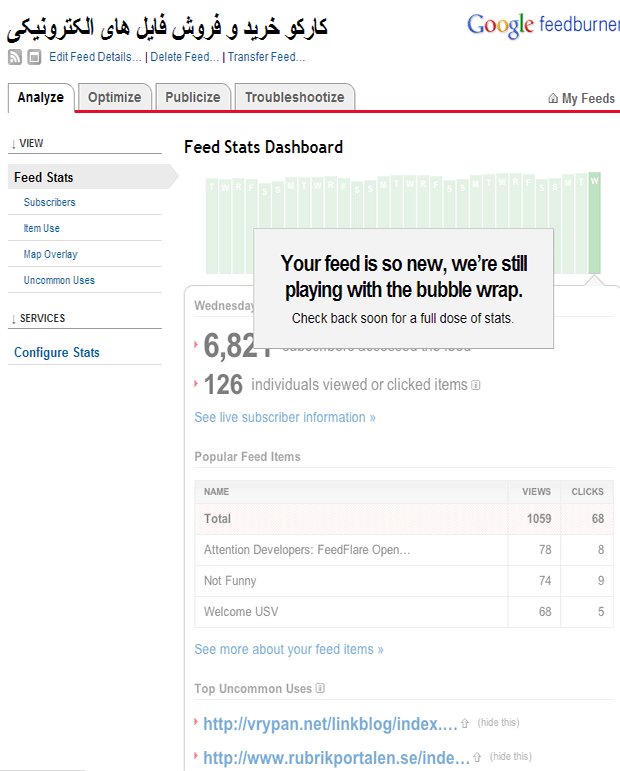
در این زمان بهتر است فعلاً از خیر آمارها بگذرید و به سایر بخشها بپردازید. در بخش Feed States همانگونه که در شکل زیر ملاحظه می فرمائید دو شاخص subscriber و reach وجود دارد.
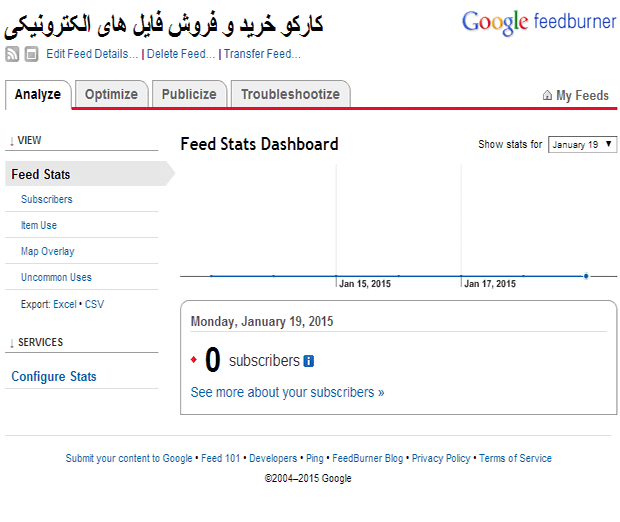
Subscribers
تعداد درخواستهایی است که در زمانی معین به خروجی خوراک شما رسیده است. شامل انسان ها و رباتهایی که این درخواست را ارسال نموده اند.
Reach
تعداد دفعاتی است که خوراک شما در زمان مشخص شده خوانده شده است.
برای درک بهتر این دو مقدار موضوع را با یک مثال بسط می دهم.
فرض کنید در بازه زمانی ۱ تا ۳۰ آگوست، بطور متوسط ۵۲۷ نفر/نرم افزار عضو بوده اند. اما در این بازه همه اعضا مطالب آنرا نخوانده اند و فقط ۴۹ نفر آنها را از دیده گذرانده اند. اگر روی گزینه See more کلیک کنید، می توانید اطلاعات جامعتری از مشترکان و خوانندگان خوراک وبلاگتان بدست آورید. از جمله اینکه از چه خوراک خوانها یا مرورگرهایی، استفاده می کنند. در همین قسمت اگر روی هر یک از ستونهای نمودار ستونی کلیک کنید، می توانید به آمار آن روز به خصوص دسترسی پیدا نمائید. همچنین از منوی کشویی بالا Show state for می توانید بازه زمانی مورد نظرتان را مشخص کنید.
Item Use
در این گزینه تعداد کلیکها روی هر یک از پستهای خوراک وبلاگتان، در بازه زمانی معین مشخص شده است.
Uncommon Uses
آن لینک وب سایتها و وبلاگهایی که تمام یا بخشی از مطالب وبلاگتان در آنها قرار گرفته اند را لیست می نماید. همانگونه که از نامش پیداست feedburner این استفاده ها را نامعمول می داند. برخی از سایتهای لیست شده جاهایی هستند که به گوشه ای مطلب شما با ذکر منبع پرداخته اند و برخی دیگر منبع را ذکر ننموده اند. شما می توانید در لیست ارائه شده سایتها را از هم باز بشناسید و آنهایی که استفاده درستی از مطالبتان کرده اند و برایتان آشنا هستند را بعنوان Known مشخص نمائید. در انتها همه آمارهای خوراکتان را می توانید از بخش Export بصورت فایل Excel یا CSV بک آپ بگیرید.
سر برگ Optimize
تمام ابزارهای بهینه سازی فید در بخش Optimize لیست شده اند. از بخش Your Feed میتوانید خروجی فید را مشاهده کنید و از بخش XML Source میتوانید کد XML فید را دریافت نمود.
در بخش سرویس ها، ابزارهای زیر وجود دارند:
BrowserFriendly
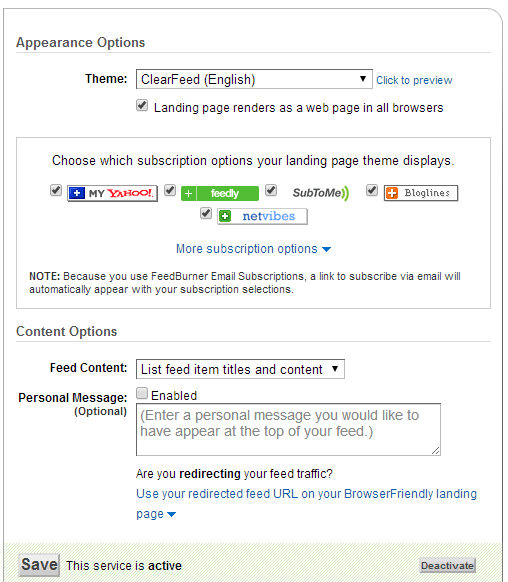
آماده سازی برای مرورگرها شامل دو بخش است:
تنظیمات ظاهری و تنظیمان محتوایی.
تنظیمات ظاهری :
در بخش Theme شما می توانید برای خوراک سایتتان قالبی را انتخاب نمائید. و با تیک دار کردن گزینه زیرینش بخواهید که در مرورگرهای اینترنتی، صفحه خوراکتان بصورت یک صفحه وب نمایش داده شود. (نه صرفاً به صورت یک خروجی خوراک) شما می توانید در قالبی که برای خوراکتان در نظر گرفته اید، برخی گزینه ها را قرار دهید تا کاربران با کلیک کردن روی آنها مستقیماً بتوانند خوراک وبلاگتان را به خوراک خوانهایی مثل My Yahoo، Google، Bloglines و… که استفاده می کنند، اضافه نمایند.
تنظیمان محتوایی Feed Content
در این قسمت شما می توانید مشخص کنید که خوراکتان شامل عناوین پستها و متن آنها باشد
(List feed item titles and content) یا اینکه فقط عناوین لیست شوند (List item titles only)، و یا اصلاً چیزی لیست نشود (Don’t list items). با فعال کردن Personal Meesage این امکان فراهم است که شما به خوراکتان یک پیام شخصی اضافه کنید. پیام را در کادر وارد کنید. در انتها برای ذخیره شدن تنظیمات روی گزینه Save کلیک کنید.
Smart Cast
در این قسمت فیدبرنر ابزارهایی را در اختیار پادکسترها قرار می دهد تا براحتی بتوانند پادکستهای خود را بصورت خوراک ارائه کنند. شما می توانید تعیین کنید که خدمات ویژه پادکستینگ فیدبرنر به کدام دسته از فایلهای رسانه ای (صوت، تصویر یا فیلم) تخصیص یابد
همچنین شما قادر خواهید بود که برای پادکستهایتان شکلک اختصاصی، عناوین، خلاصه و کلمات کلیدی اختصاص دهید. و می توانید در خوراک آن آدرس ایمیل انتشار دهنده را نیز اضافه نمائید.
توجه داشته باشید که در صورت فعال کردن این گزینه، نوع فرمت خروجی خوراکتان تنها بصورت RSS 2.0 می تواند باشد
Smart Feed
با Active کردن این گزینه در حقیقت شما از فیدبرنر می خواهید که خوراکتان را برای تمام انواع خوراک خوانها مناسب سازی نماید، و همه انواع فرمت خروجی Atom یا RSS را برای آنها فراهم آورد.
FeedFlare
با فعال کردن ابزار FeedFlare شما در انتهای هر پست تان ابزارهای لازم جهت bookmark ، ارسال کردن و… را در اختیار خوانندگان تان قرار خواهید داد. فیدبرنر برخی از سیستم های bookmarking عمومی را لیست نموده است. هر کدام را که دوست دارید به انتهای پستهایتان در فیدها اضافه کنید در زیر ستون Feed تیک بزنید.
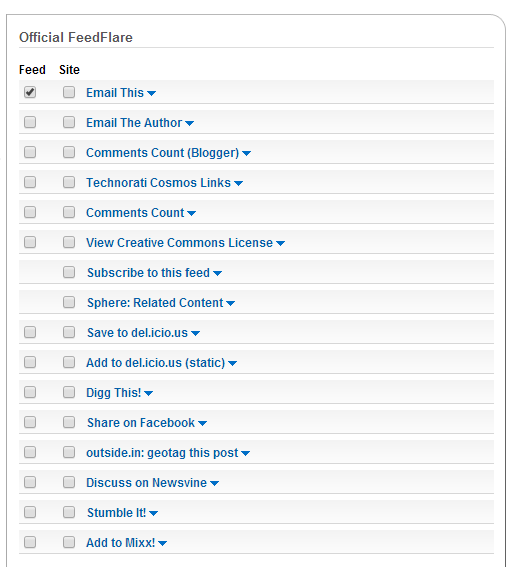
همچنین این امکان فراهم است که آیکن های bookmarking را به انتهای پستهای تان در سایت هم قرار دهید. برای این کار زیر ستون Site تیک بزنید. اگر احیاناً دنبال bookmark می گردید که در لیست وجود ندارد، می توانید بخش دسته بندی ها را هم نگاهی بیاندازید. اگر در آنجا هم نبود در قسمت Personal FeedFlare آنرا بسازید. برای این کار کافیست که آدرس Flare سرویس دهنده را در کادر وارد کنید و دکمه Add New Flare را فشار دهید.
در انتها، شما میتوانید با کشیدن (Drag) جایگاه هر یک از گزینه های bookmarking را در زیر خوراک و سایتتان مشخص نمائید. از آنجائی که مدیریت خوراک تان در اختیار فیدبرنر قرار دارد، لذا خودش بطور اتوماتیک سرویس هایی را که انتخاب کرده اید در انتهای هر پست اضافه می کند. اما برای اینکه این لینکهای bookmark در انتهای پستهای وبلاگتان هم قرار گیرند، لازم است کد آنرا از بخش Get the HTML code دریافت کنید و در وبلاگتان اضافه نمائید.
Link Splicer
امروزه لینکدونی ها بخش مهمی از سایتها را تشکیل می دهند. شما می توانید لینکهای روزانه تان را با خوراک سایتتان ادغام نمائید تا خوانندگان خوراک سایتتان هم در لذت وبگردی های شما شریک شوند. فیدبرنر برخی از سیستمهای لینکدونی معروف را پشتیبانی می نماید. اگر لینکدونی وبلاگ شما بر پایه یکی از این سایتهاست، کافیست که تنها نام کاربری تان در سایت مورد نظر را در اختیار فیدبرنر قرار دهید.
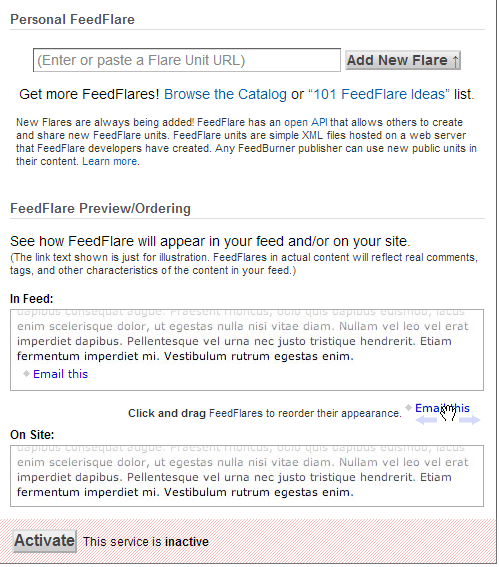
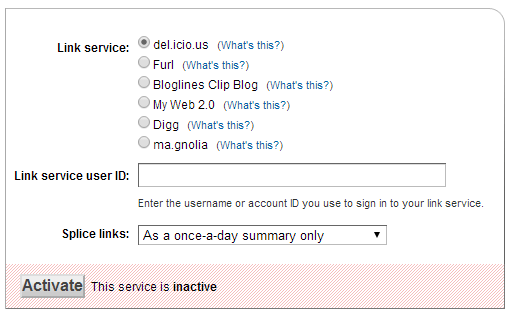
در انتها مشخص کنید که چگونه می خواهید لینکها منتشر شوند : بصورت مجموع لینکهای روزانه (یکبار در هر روز) (As a once-a-day summary day) یا هربار که لینک جدیدی اضافه شد فوراً در خوراک ظاهر شود
Photo Splicer
Each time I add a link to my collection همانند لینکهای روزانه، شما می توانید عکسهایی را هم که در Flickr یا Buzznet یا Webshots آپلود می کنید با خوراک سایتتان ادغام نمائید. برای این کار تنها کافیست بعد از انتخاب یکی از سرویس دهنده های مذکور، شناسه خود در آن سایت را معرفی نمائید. این شناسه برای Flickr یک عدد است شبیه به ۹۵۲۹۶۱۳۰@N00 که آنرا می توانید در آدرس فید تصاویرتان در Flickr پیدا کنید.
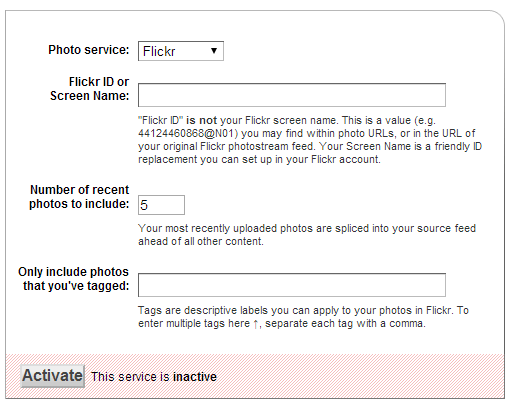
بعد از مشخص کردن حداکثر تعداد عکسهایی که می خواهید در خوراکتان نمایش داده شود، می توانید در بخش Tag از فیدبرنر بخواهید که تنها تصاویر با برچسب خاصی را نمایش دهد و بقیه را فاکتور بگیرد
Geotag Your Feed
اگر دوست دارید سایرین بدانند که شما از کجای این کره خاکی خوراک منتشر می کنید، می توانید طول (Longitude) و عرض (Latitude) جغرافیایی محل سکونت تان را وارد کنید. اگر هم در ایالات متحده زندگی می کنید کافیست که کدپستی محل سکونت تان را وارد نمائید.
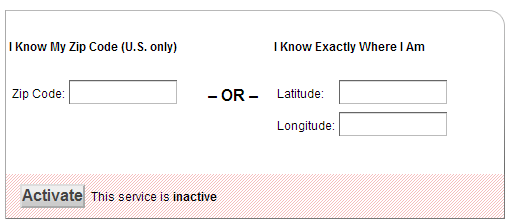
Feed Image Burner
با کمی خوش سلیقگی می توان محیط بی روح خوراک را زیبا نمود. در این بخش فیدبرنر به شما اجازه می دهد تا برای خوراک وبلاگتان یک لوگوی اختصاصی قرار دهید. اگر می خواهید از لوگوی پیش فرض فیدبرنر استفاده کنید گزینه Image Source را روی Use “Power By FeedBurner” image قرار دهید، اما اگر می خواهید یک لوگوی اختصاصی داشته باشید Specify custom image URL را انتخاب کنید و در آدرس لوگو را در قسمت URL وارد کنید. Image Title عنوانی است که در هنگام قرار گرفتن نشانگر ماوس بر روی لوگو نمایش داده می شود و Link جایی است که با کلیک کردن روی لوگو، کاربر به آنجا برده می شود.

Title / Describtion Burner
فیدبرنر بصورت پیش فرض عنوان خوراک را از منبع آن دریافت می نماید، اما شما می توانید به کمک این قسمت عنوان و توضیحات متفاوتی از منبع اصلی، به خوراکتان بدهید.
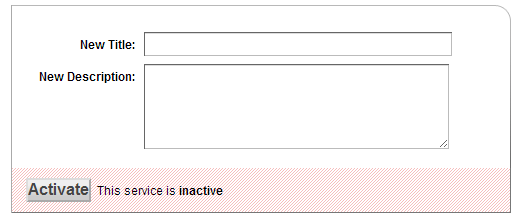
Convert Format Burner
اگر نیاز دارید که خروجی خوراکتان حتماً به فرمت خاصی باشد، می توانید از این بخش آنرا انتخاب کنید. اما اگر اجباری در کار نیست، بهتر است از همان گزینه Smart Feed که در بالا به آن اشاره شد، استفاده کنید و از فعال کردن این بخش بپرهیزید.
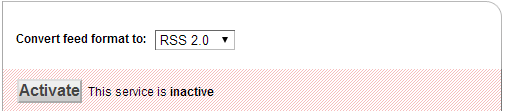
Summary Burner
اگر نمی خواهید که کل مطالب پستهایتان منتشر شوند و تنها خلاصه ای از آنها انتشار یابند، از این ابزار استفاده کنید. در کادر Maximum Length حداکثر تعداد کاراکترهایی را که می خواهید در خوراک هر پست انتشار یابند را مشخص کنید. و در Teaser توضیح کوتاهی در این باره بنویسید (مثلاً: این تنها خلاصه ای از پست می باشد. برای دیدن متن کامل به وبلاگم یا وب سایتم مراجعه کنید)
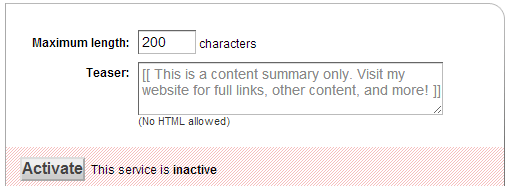
سر برگ Publicize :
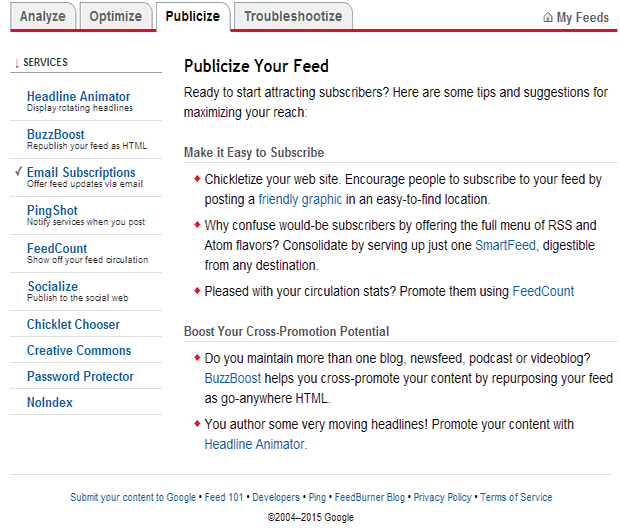
این بخش حاوی قسمتهایی جهت عمومی سازی و تبلیغات درباره خوراک جدیدی است که ساخته اید.
Headline Animator
در این قسمت فیدبرنر ابزارهایی را در اختیار شما قرار می دهد که توسط آنها براحتی می توانید برای خوراک وبلاگتان بنر بسازید و آنرا به نمایش عمومی بگذارید. شما می توانید قالب، اندازه، عنوان، رنگ بندی و سایر مشخصات بنر را مشخص نمائید و در انتها آنرا فعال کنید. فیدبرنر با توجه به سکوی وبلاگ نویسی شما، کدی در اختیارتان قرار می دهد که می توانید آنرا هر جا که خواستید منتشر کنید تا دیگران از آدرس جدید خوراکتان مطلع گردند
از ویژگی این بنر، پویا بودن آن است. بدین معنا که آخرین عناوین پستهایتان بصورت خودکار در آن نمایش داده می شوند. البته متاسفانه کمی با زبان فارسی مشکل دارد و اغلب آنها را به درستی نمایش نمی دهد.
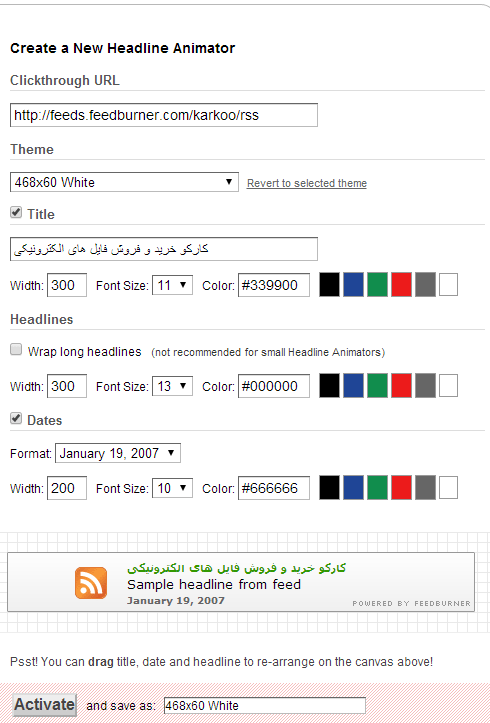
BuzzBoost
شما می توانید از خوراکتان یک خروجی HTML هم داشته باشید و آنرا هر کجا که دوست دارید منتشر نمائید. بدین ترتیب براحتی می توانید خوراکتان را در هر صفحه وبی منتشر کنید. چرا که تقریباً همه صفحات از HTML پشتیبانی می کنند. در بخش تنظیمات شما می توانید تعداد پستهایی که میخواهید نمایش داده شوند (Number of Items to display)، نحوه باز شدن لینکها (در صفحه جدید یا همان صفحه)، عنوان خوراک، نویسنده، تاریخ و… را تعیین کنید. همچنین شما می توانید مشخص کنید که تنها عناوین پستها در نسخه HTML مشاهده شوند یا متن آن نیز منتشر شود. حتی در صورت انتخاب گزینه Display item Content ، شما می توانید تصمیم بگیرید که متن پست بصورت HTML باشد یا Plain Text و آیا کامل منتشر شود یا اینکه تنها چند کلمه اولش منتشر شود.
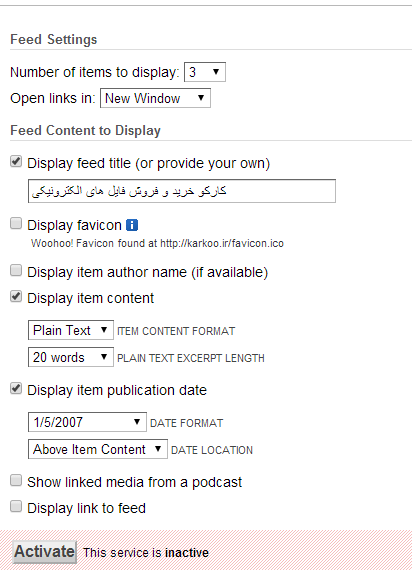
Email Subscriptions
عده ی زیادی هستند که هنوز به روشهای سنتی عادت دارند و با خوراک خوانی میانه ای ندارند. فیدبرنر برای این دسته از خوانندگان تان اشتراک ایمیلی را در نظر گرفته است. بدین معنا که کاربر آدرس پست الکترونیکی اش را ثبت می کند و هرگاه که در سایت شما مطلب جدیدی منتشر شد، آنرا در ایمیلش دریافت می کند. اگر برای نخستین بار است که می خواهید این قابلیت را فعال کنید، ابتدا بایستی یکی از سرویس دهنده را انتخاب نمائید FeedBurner، FeedBlitz، یا Rmail در مرحله بعدی لازم است که فرم اشتراک ایمیلی را در وبلاگتان قرار دهید. این فرم در بخش Subscription Management به دو صورت وجود دارد:
فرم اشتراک و لینک اشتراک. که کدهای هر کدام از این دو نوع را که می پسندید، می توانید در وبلاگ یا وب سایتتان قرار دهید.
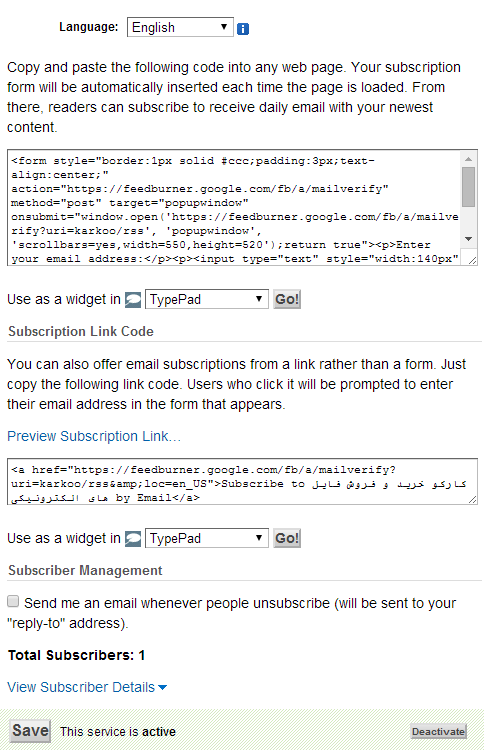
همچنین مدیریت مشترکان ایمیلی وبلاگتان نیز در همین صفحه امکان پذیر می باشد. اگر در انتهای صفحه مقدار Total Subscribers از صفر بیشتر باشد، زیر آن لینکی با عنوان View Subscriber Details ظاهر می شود که با کلیک کردن روی آن آدرس ایمیل تمام کسانی که از این طریق وبلاگتان را دنبال می نمایند، وجود دارد. این امکان در زیر ستون Action برای شما فراهم است که ایمیلی را حذف کنید یا آنرا بصورت غیر فعال در آورید. توجه داشته باشید که کاربران بعد از وارد کردن آدرس ایمیل خود در فرم، یک ایمیل حاوی لینک فعال سازی دریافت می کنند که برای فعال شدن اشتراک شان لازم است روی لینک کلیک کنند. در غیر اینصورت اشتراک شان بصورت Unverified در می آید و پستها را دریافت نمی کنند.
شما می توانید از زیربخش Communication Preferences تنظیمات مربوط به ایمیل فعال سازی را اعمال نمائید. در Email Body پیام مربوط به ایمیل فعال سازی را بنویسید و جایی که لازم است لینک فعال سازی قرار گیرد را با کد ${confirmlink} مشخص نمائید.
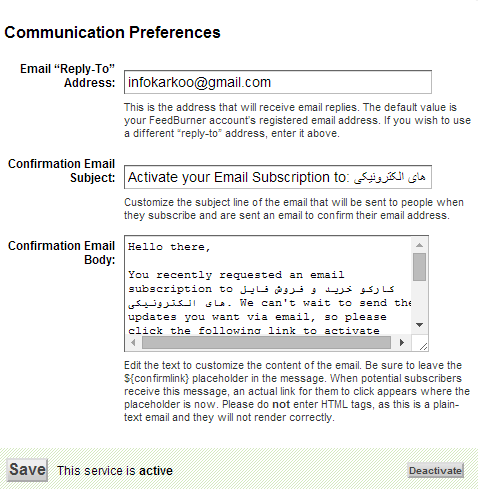
برای اعمال تنظیمات در مورد نحوه نمایش پستها در ایمیل به Branding Email مراجعه کنید و نوع فونت، اندازه و رنگها را مشخص نمائید. در قسمت Delivery Options هم ضمن تنظیم منطقه زمانی خود، مشخص کنید که در چه ساعاتی از شبانه روز دوست دارید که ایمیلها ارسال شوند.
نکته: در آموزش های قبلی که نحوه ایجاد rss در Asp.Net را توضیح دادیم در قسمت channelTitle نامی را که می خواهید در هنگام نمایش اخبار سایت در ایمیل کاربر نمایش داده شود را وارد کنید
PingShot
پینگ کردن، به معنای اطلاع دادن به سایر سرویس ها نسبت به بروز شدن یکی از وبلاگهاست. فیدبرنر بصورت خودکار برخی از وب سرویسها را پینگ می کند. برخی دیگر را هم شما می توانید از لیست موجود انتخاب کنید تا هروقت وبلاگتان بروز شد، آنها را پینگ نماید
FeedCount
یکی از معروفترین ابزارهای فیدبرنر می باشد. FeedCount عبارت از لوگوی کوچکی است که تعداد مشترکان خوراک وبلاگ را نشان می دهد. برای قرار دادن این شمارنده در وبلاگتان، تنها کافیست رنگ زمینه و نوشته آنرا مشخص کنید و پس از فعال سازی و ذخیره کردن، کدی را که فیدبرنر در اختیارتان قرار می دهد در جایی از وبلاگتان که در نظر گرفته اید، قرار دهید.
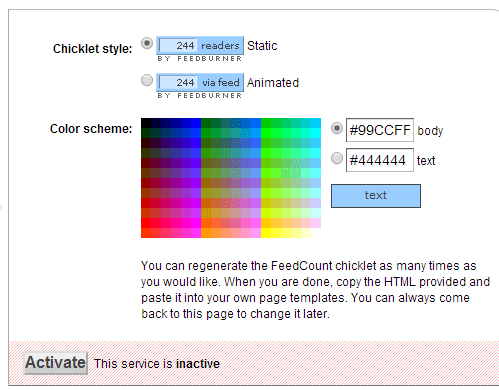
Chicklet Chooser
بعلاوه بر شمارنده شما می توانید آیکن استاندارد فید، انواع سرویس های فیدخوان، و یا آیکن فیدبرنر را هم در وبلاگتان به نمایش بگذارید. برای این کار آیکن مورد نظر را انتخاب کنید و پس از ذخیره کردن، کد HTML آنرا تحویل بگیرید.
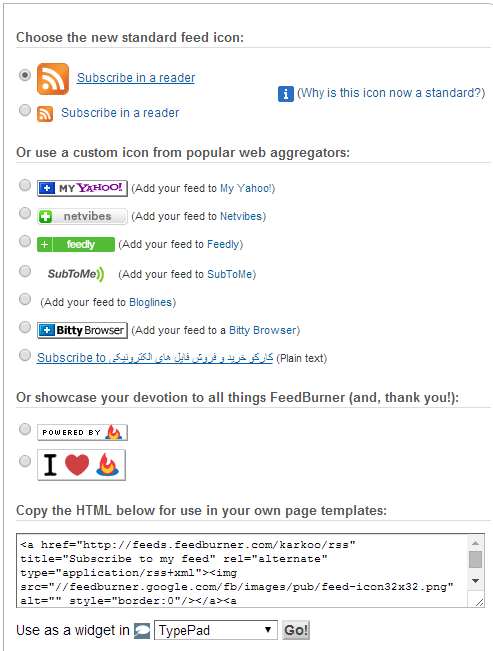
Awareness API
با فعال کردن این گزینه شما به برنامه نویسان و توسعه دهندگان نرم افزاری این اجازه را می دهید که بتوانند از آمار خوراک شما خارج از محیط فیدبرنر استفاده کنند
Creative Commons
آیا کاربری مالی از محتویات پستهای شما آزاد است؟ آیا اجازه تغییر و ویرایش در محتویات پستهایتان آزاد است؟ قوانین کپی رایت کرایتیو کامان را در مورد خوراکتان نیز می توانید اعمال کنید
Password Protector
شما می توانید با تخصیص دادن یک نام کاربری و کلمه عبور، از خوراکتان محافظت کنید تا خواندن آنها برای همگان آزاد نباشد
NoIndex
اگر نمی خواهید که خوراکتان توسط موتورهای جستجو یا Yahoo Pipes مورد پویش قرار گیرد، این قسمت را فعال نمائید.
سربرگ Monetize
فیدبرنر در بخش Monetize امکان قرار دادن تبلیغات گوگل در خوراکها را فراهم می آورد. در این قسمت شما بایستی اکانت تان در AdSense را به فیدبرنر لینک کنید. سپس می توانید رنگ و سایر تنظیمات گرافیکی تبلیغات را برای نمایش در خوراکها اعمال نمائید. سربرگ Troubleshootize : برای عیب یابی فید است که اشکالات احتمالی به همراه راه حل ها در آن ارائه شده است.
نکته : با توجه به فیل تر بودن سایت Feedburner در ایران استفاده از اکثر امکانات مدیریت خوراک مقدور نمیباشد، ولی استفاده از اشتراک از طریق ایمیل آن قابل استفاده است.
PDF این آموزش جهت دانلود قرار داده شده



نظر / سوال